win7如何釋放網速?win7釋放網速的方法
在Win7系統和Win XP系統中都有一個特殊的功能,我想大家應該都不知道這是什么功能吧!沒錯,它就是網速的限制功能。我們在使用電腦時,會感覺到網速有變慢的現象,那是因為在Win7系統和Win XP系統中,系統將20%的網速進行了限制,然后我們就可以使用這個功能來將網速進行釋放,這樣一來,網絡的速度就會得到一定提升。很多的用戶都不知道怎么將這個功能開啟,現在小編就將這個方法分享給大家,希望大家在使用電腦時遇到網絡延遲的時候能有所解決。
 方法/步驟(此方法以Win7系統為例)
方法/步驟(此方法以Win7系統為例)點擊并打開電腦桌面左下角的“開始菜單”,在“開始菜單”的搜索欄中輸入“gpedit.msc”的指令并點擊進入到組策略的編輯器窗口界面中;
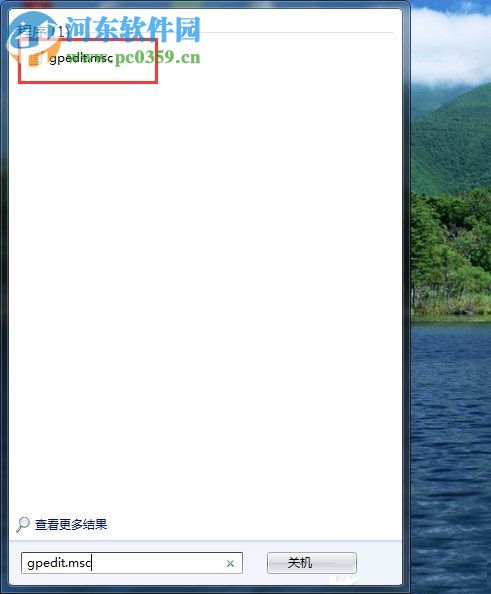
2、或者也可以使用鍵盤的快捷鍵“Win+R”來喚出“運行”對話窗口,在“運行”對話窗口中輸入“gpedit.msc'點擊回車鍵,也可以進入到組策略的編輯器窗口界面中;
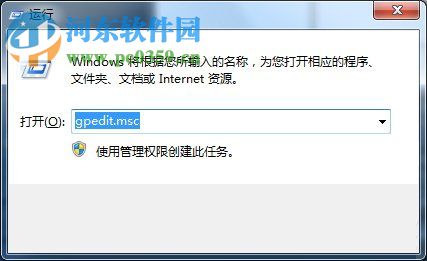
3、在“本地組策略編輯器”的窗口界面左側找到“用戶配置”并點擊選中,這時就可以在窗口的右側看到有相關的設置項;
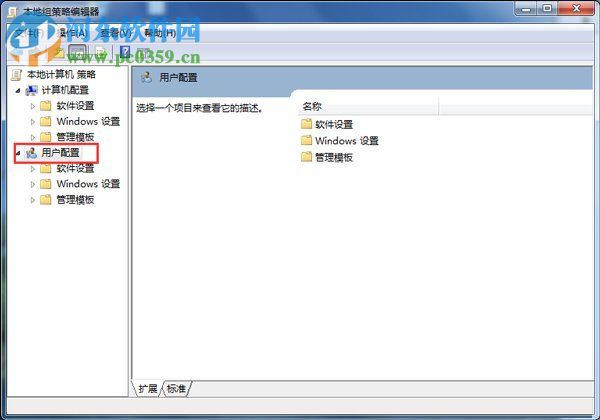
4、隨后依次點擊打開“計算機管理”--“網絡”--“QOS數據包計劃程序”;
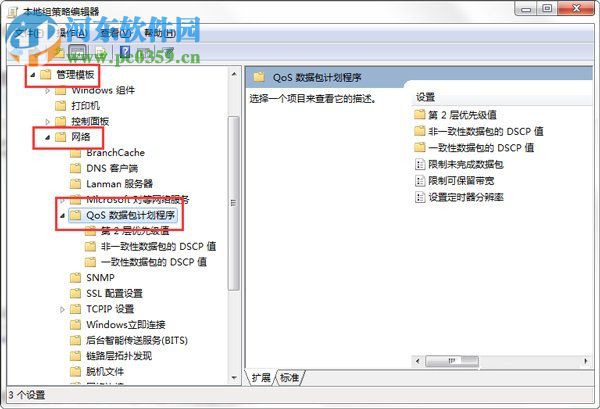
5、在“QOS數據包計劃程序”的右側找到“限制可保修帶寬”并點擊進入;
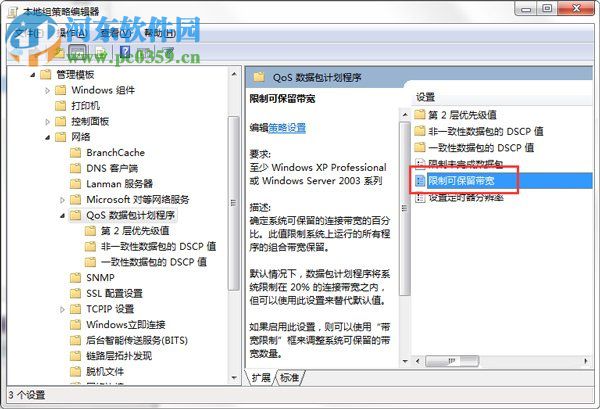
6、此時就進入到了“限制可保修帶寬”的設置界面;
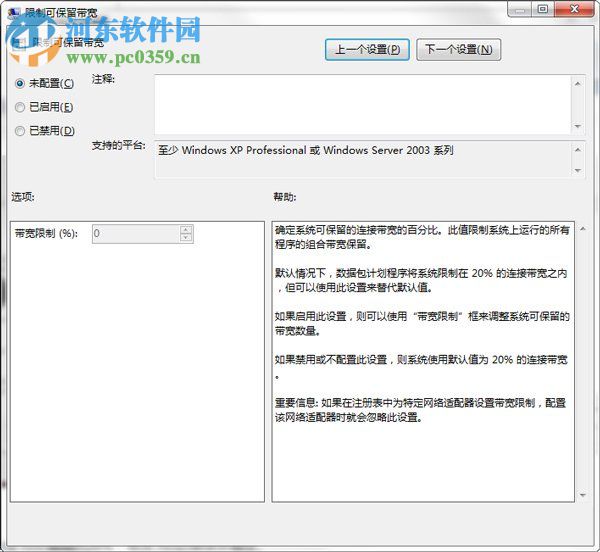
7、將窗口中的“已啟用”進行選擇,隨后將“選項”中的“帶寬限制”設置為“0”,然后點擊確定;
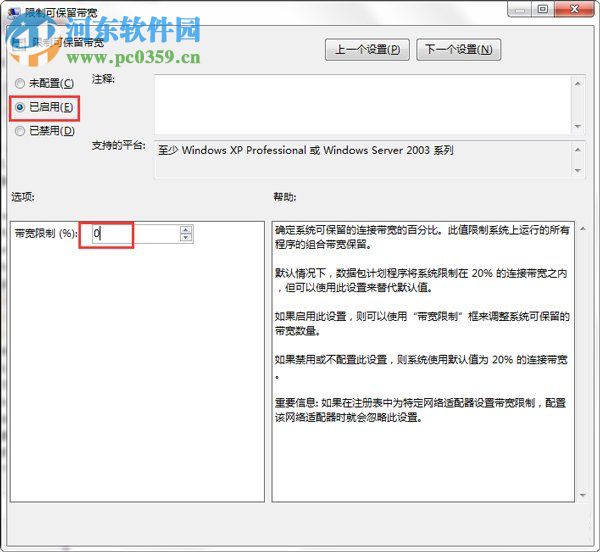
8、隨后我們回到“本地組策略編輯器”的窗口界面中,就可以看到“限制可保留帶寬”的狀態為“已啟用”
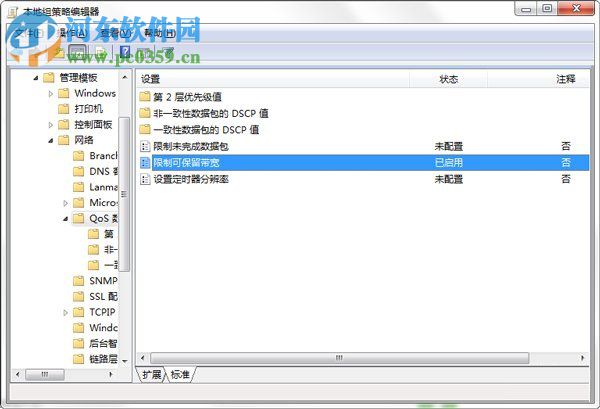
上述就是如何使用“本地組策略編輯器”來執行網速提升的方法,只需按照小編的方法操作,就可以將系統所保留20%的網速進行釋放。若你覺得你的網速太慢,就可依照上述的方法進行操作,立馬就可以將網速提升一個檔次。

 網公網安備
網公網安備